- 最小システム要件を満たしていないシステムでアップグレードを実行すると、エラーaka.ms/windowssysreqが発生する可能性があります。
- PCヘルスチェックアプリは、コンピューターがWindows11と互換性があることを確認するために不可欠なツールです。
- コンピューターが最小要件を満たしていない場合は、最新のOSをインストールまたはアップグレードすることはお勧めしません。
- Windows 11へのアップグレード後にコンピューターが誤動作した場合は、Windows10にロールバックすることをお勧めします。
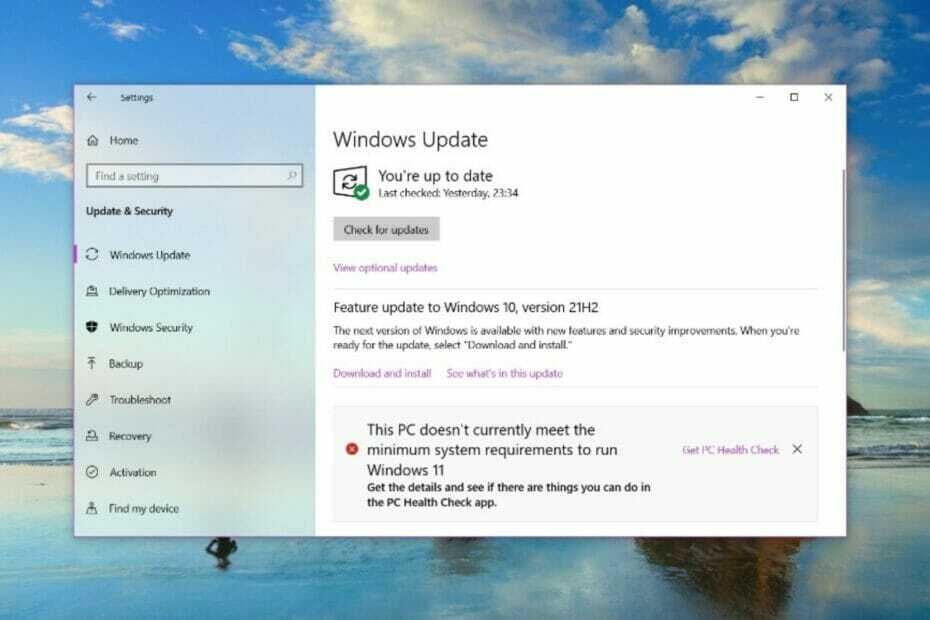
バツダウンロードファイルをクリックしてインストールします
このソフトウェアは、一般的なコンピューターエラーを修復し、ファイルの損失、マルウェア、ハードウェア障害からユーザーを保護し、最大のパフォーマンスを得るためにPCを最適化します。 3つの簡単なステップでPCの問題を修正し、ウイルスを今すぐ削除します。
- RestoroPC修復ツールをダウンロードする 特許技術が付属しています (利用可能な特許 ここ).
- クリック スキャン開始 PCの問題を引き起こしている可能性のあるWindowsの問題を見つけるため。
- クリック 全て直す コンピュータのセキュリティとパフォーマンスに影響を与える問題を修正する
- Restoroはによってダウンロードされました 0 今月の読者。
インストールまたはWindows11のアップグレード中に、発生する可能性のある多くのエラーがあります。 ただし、最も一般的なエラーを修正するには、いくつかの手順が必要です。 特定のエラーコードの修正を検討する前に、これらの一般的な解決策のいくつかを試す必要があります。
Windows 11エラーaka.ms/windowssysreqは、ほとんどの場合、この記事で説明されている修正を使用して解決されます。Windows11OSがプリインストールされた新しいコンピューターを購入する必要はありません。
システムがWindows11アップグレードの最小要件を満たしていることを確認することは、アップグレード中およびアップグレード後の複雑さを回避するために最善です。
PCがアップグレードの最小要件を満たしているかどうかをどのようにして知ることができますか?
Windows 11にアップグレードする必要があり、Windows 10がすでにPCにインストールされている場合は、 PCヘルスチェックアプリをダウンロードして実行します コンピューターをアップグレードできることを確認します。
このアプリは、PCのコアコンポーネントにアクセスして、要件を満たしていないコンポーネントを特定し、PCを最小要件を満たすための詳細な手順にリンクします。
インストール要件を満たしていないデバイスにWindows11をインストールする必要がありますか?
コンピューターが最小要件を満たしていない場合は、インストールを続行したり、Windows11にアップグレードしたりすることはお勧めしません。 このようなアップグレードでは、互換性の問題が原因でエラーが発生します。
最も重大な欠点の1つは、そのようなデバイスが重要なセキュリティ更新を含む更新を受信できないことです。
実際、から マイクロソフトの免責事項 互換性のないデバイスで行われた更新の場合、アップグレードによって生じた損害はメーカーの保証の対象外となることを期待する必要があります。
Windows 11でaka.ms/windowssysreqエラーを修正するにはどうすればよいですか?
1. すべての外部ハードウェアを取り外します
すべての外部ハードウェアデバイスを取り外します。 これらには、プリンター、ヘッドホン、スピーカー、USBフラッシュドライブ、スキャナー、および外付けハードドライブが含まれる可能性があります。
専門家のヒント: 一部のPCの問題は、特にリポジトリの破損やWindowsファイルの欠落に関しては対処が困難です。 エラーの修正に問題がある場合は、システムが部分的に壊れている可能性があります。 マシンをスキャンして障害を特定するツールであるRestoroをインストールすることをお勧めします。
ここをクリック ダウンロードして修復を開始します。
ラップトップがドッキングステーションに接続されている場合は、インストールする前にドッキングを解除する必要があります。
2. OSを更新する
- スタートメニューをクリックし、[設定]オプション(小さな歯車のアイコン)を選択します。
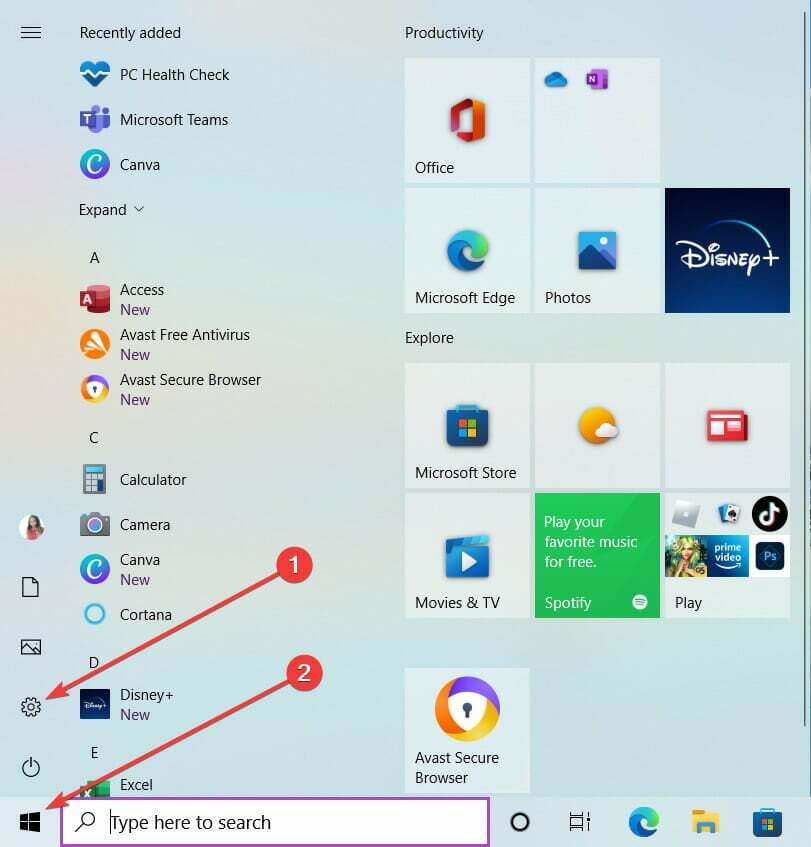
- 設定アプリの下部で、 アップデートとセキュリティ オプション。
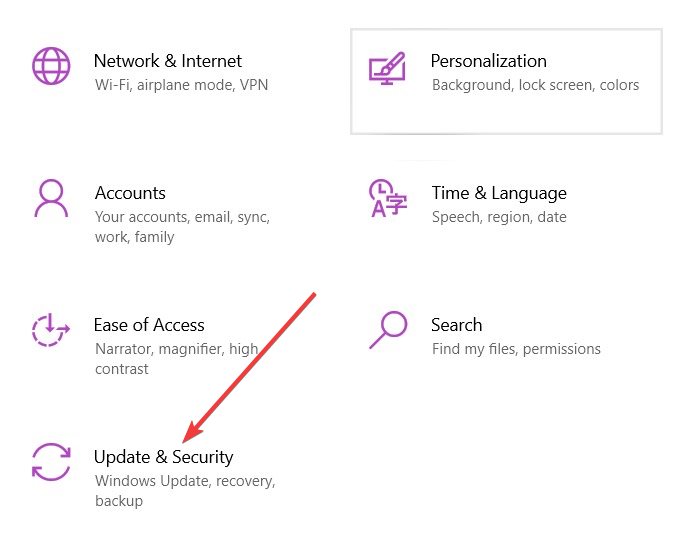
- アップデートホームの左側のペインで、[ Windows Update、 クリック 更新を確認する 右ペインのボタンをクリックし、オプションを選択して ダウンロードとインストール 更新。
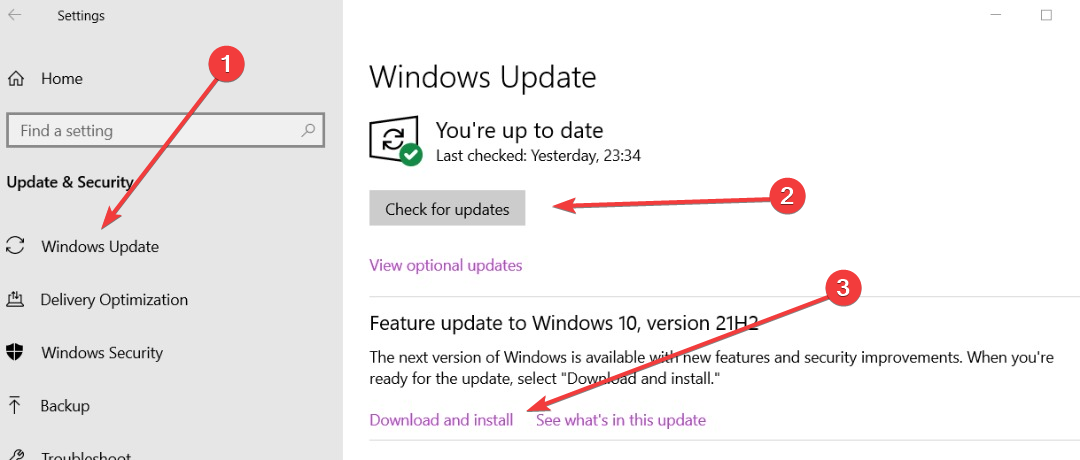
3. ハードウェアドライバーを更新する
- スタートメニューでデバイスマネージャを検索し、最初のオプションをクリックします。
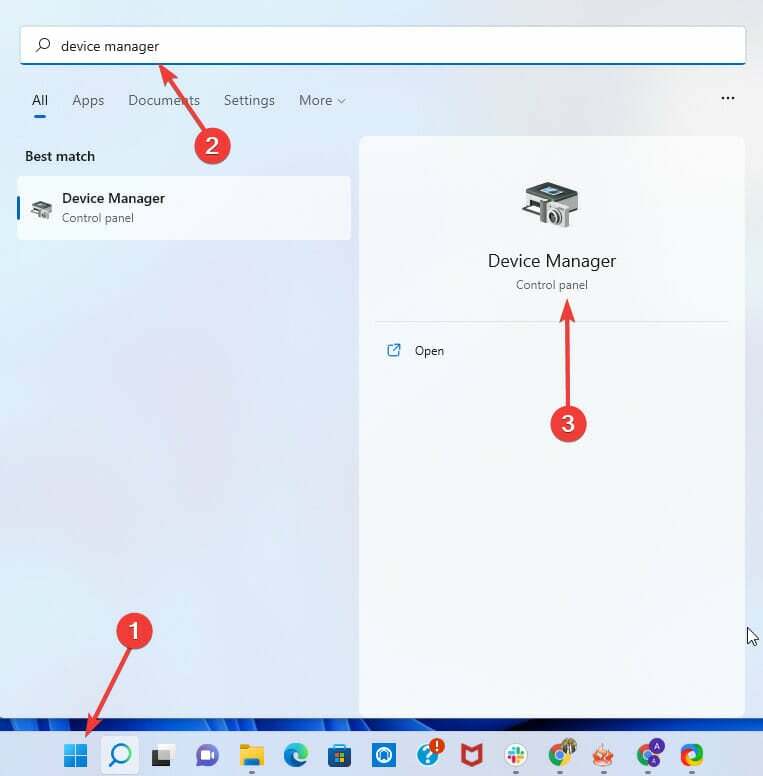
- 更新する必要のあるデバイスの前にある矢印をクリックして、デバイスを展開します。
- 展開されたビューから更新するオプションを右クリックし、 ドライバーを更新する オプション。
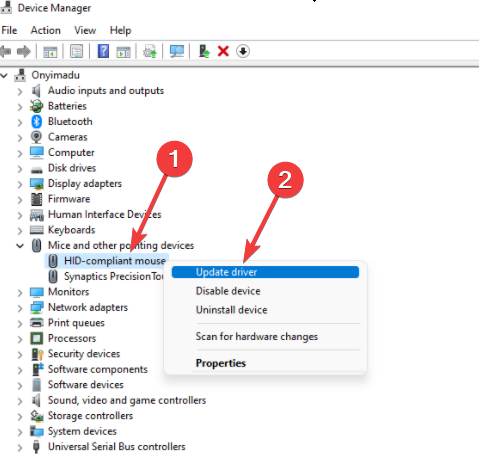
- [ドライバーの更新]ポップアップで、最初のオプションを選択して、ドライバーを自動的に検索します。
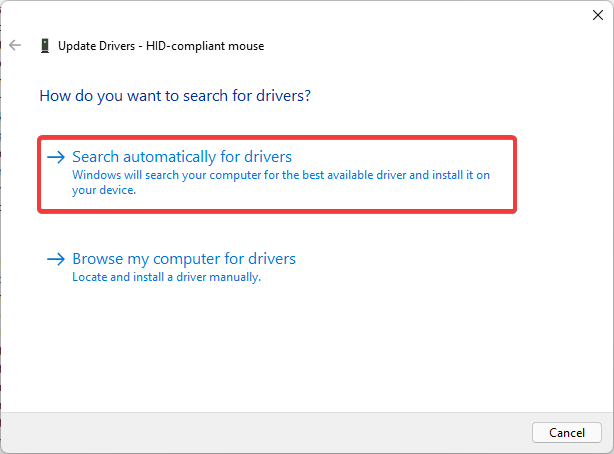
ドライバーを手動で更新することは、特に複数のドライバーを更新する必要がある場合、時間のかかるプロセスになる可能性がありますが、この面倒なプロセスをはるかに高速化できる専用のツールがあります。
DriverFix はこれらのアプリケーションの1つであり、PCをスキャンして古いドライバーを探し、すべてを自動的に更新します。
- 修正:Windows11でのWindowsアクティベーションエラー0x87e10bc6
- MiracastがWindows11で機能しませんか? 今、直してください
- Windows11でカメラ設定を変更する方法は次のとおりです
- Windows11で管理者アカウントを変更する方法
4. Microsoft以外のアンチウイルスをアンインストールします
- スタートメニューを開き、検索します コントロールパネル.

- コントロールパネルでアンチウイルスをクリックし、[アンインストール]タブをクリックします。 プロンプトが表示されたら、もう一度[アンインストール]をクリックします。
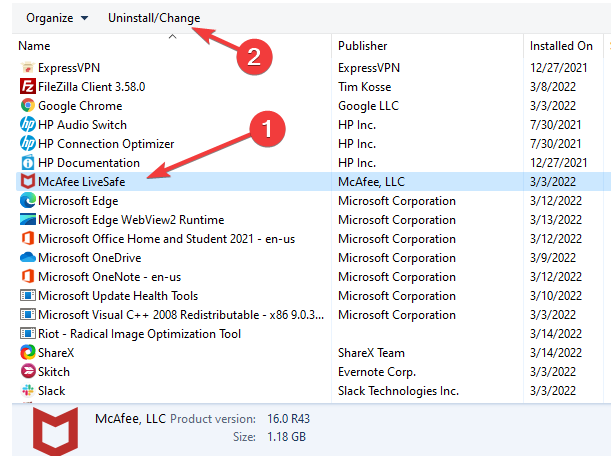
- ウイルス対策ウィンドウで、次のオプションを確認します。 McaFeeライブセーフ と このプログラムからすべてのファイルを削除します (McAfeeを使用しない場合、この手順は異なります)、[削除]をクリックします。
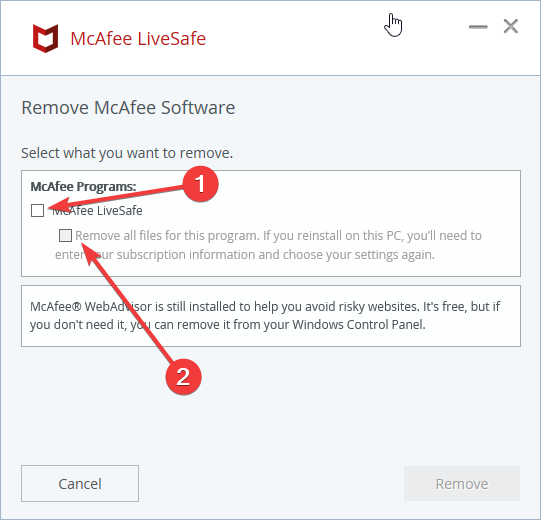
アンチウイルスをアンインストールするプロセスはメーカーによって異なる場合がありますが、通常は、説明されている手順に従って、コントロールパネルからアンインストールを実行できるはずです。
5. 古くて不要なソフトウェアをアンインストールする
- スタートメニューを開き、検索します コントロールパネル.

- アプリケーションのリストから、コントロールパネルで古いソフトウェアまたは不要なソフトウェアをクリックし、[アンインストール]タブをクリックします。 プロンプトが表示されたら、もう一度[アンインストール]をクリックします。
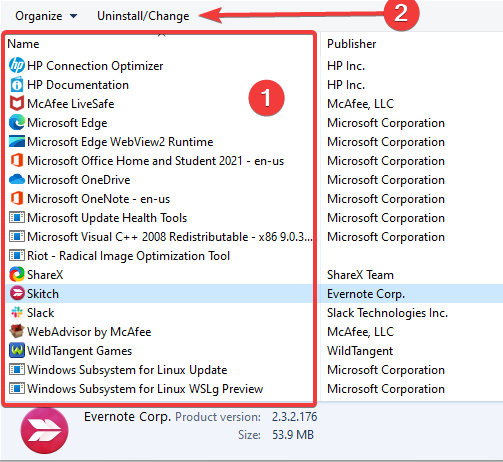
特定のファイルやレジストリエントリが残されることがあるため、アプリケーションを手動で削除することが常に最良のオプションであるとは限りません。
これらのファイルは将来問題を引き起こす可能性があるため、アプリケーションを完全に削除する場合は、専用のファイルを使用することをお勧めします アンインストーラソフトウェア.
6. ディスク容量を確認して解放します
6.1使用可能なディスク容量を確認する
- タスクバーでファイルエクスプローラーを選択します。
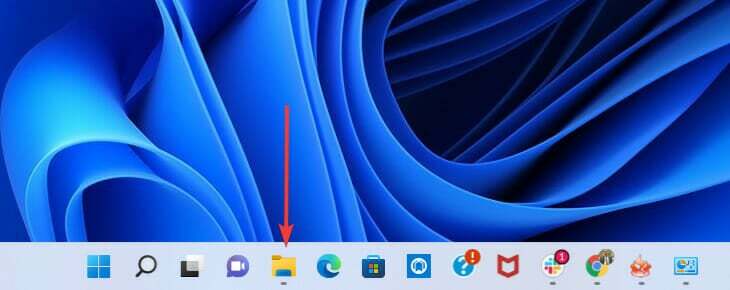
- 左側のペインで、 このPC. 次に、右側のペインの[デバイスとドライブ]セクションから、システムドライブ(Microsoftロゴの付いたドライブ)を選択します。 スペースが不足している場合は、スペースを解放してください。
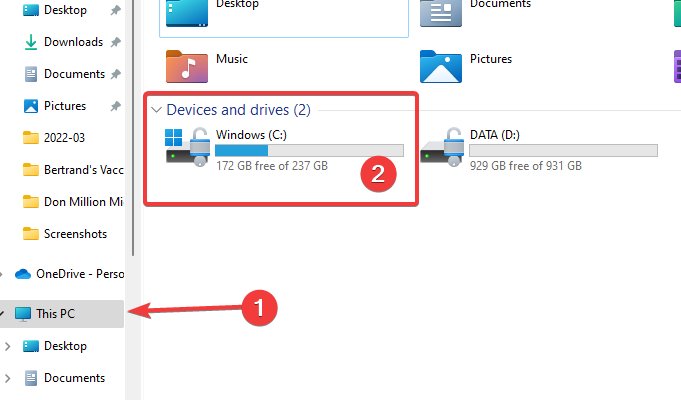
6.2ディスク容量を解放します
- スタートメニューでディスククリーンアップを検索し、最初のオプションを選択します。
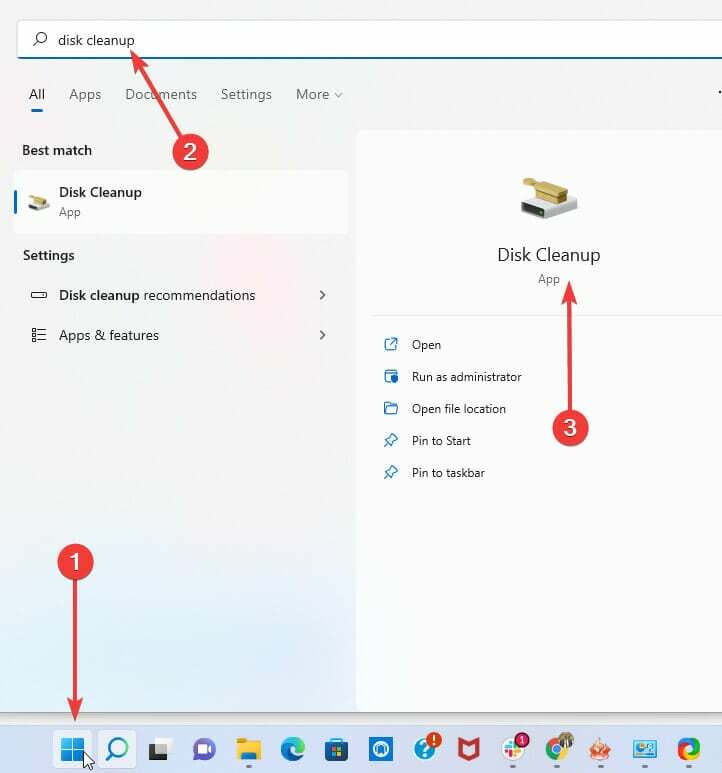
- ポップアップウィンドウから、クリーニングするドライブを選択します。
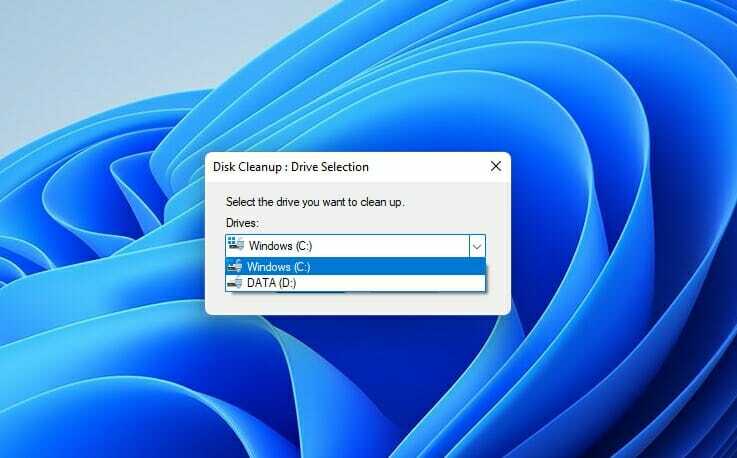
- [ディスク]ダイアログボックスの[説明]セクションで、[ システムファイルをクリーンアップします.
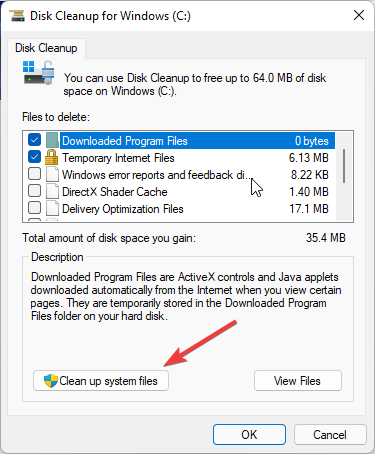
- の中に 削除するファイル セクションで、削除するファイルを確認し、[OK]をクリックします。
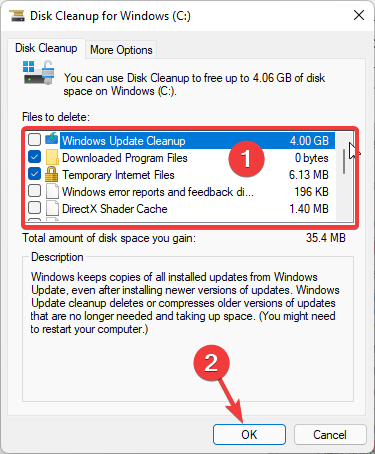
アップグレード後にWindows11が誤動作した場合はどうすればよいですか?
アップグレード後、特に互換性のないPCにアップグレードした場合は、いくつかの問題が発生する可能性があります。 このような場合は、Windows10にダウングレードすることをお勧めします。
このオプションは、インストールまたはアップグレードが完了してから最大10日後に利用可能になります。 この期間が過ぎると、このプロセスに必要なすべてのファイルがコンピューターから削除され、他のプロセスのために追加のスペースが解放されます。
特定のインストールの失敗にどのような詳細な修正が適用されるかを知りたい場合は、 更新後のWindows11エラー 重宝するはずです。
Windows 11の更新エラーについて他に質問がある場合は、下のコメントセクションに遠慮なく残してください。必ず確認します。
 まだ問題がありますか?このツールでそれらを修正します:
まだ問題がありますか?このツールでそれらを修正します:
- このPC修復ツールをダウンロードする TrustPilot.comで素晴らしいと評価されました (ダウンロードはこのページから始まります)。
- クリック スキャン開始 PCの問題を引き起こしている可能性のあるWindowsの問題を見つけるため。
- クリック 全て直す 特許技術の問題を修正する (読者限定割引)。
Restoroはによってダウンロードされました 0 今月の読者。
![修正:セマフォのタイムアウト期間が終了しました[5つの解決策]](/f/a3ec24ba62920ca5b8d413de29bb2f8c.jpg?width=300&height=460)
![修正:Windows10のAMDエラーコード43 [詳細ガイド]](/f/e9e7baa4b85c89913003ca66753d0fb0.jpg?width=300&height=460)
